Các hàm COUNT trong Excel 2010 – COUNT, COUNTA, COUNTIF và COUNTBLANK
Hàm COUNT trong Excel khác với hàm SUM. Chúng chắc chắn không giống nhau và có những mục đích khác nhau. Về cơ bản, hàm COUNT đếm các số chứ không phải thêm một dữ liệu nhất định trong một ô. Ngoài ra, nó chỉ đếm dữ liệu số chứ không phải dữ liệu văn bản. Bạn có thể chọn một tập hợp các ô chứa dữ liệu số và kiểm tra xem có bao nhiêu ô có số.
Hàm COUNT trong Excel 2010 Mục đích của hàm COUNT là đếm dữ liệu số và bỏ qua dữ liệu văn bản.
Để đếm, hãy chọn một ô và nhập cú pháp COUNT: = COUNT (Phạm vi). Phạm vi là các ô cần thực hiện đếm, ví dụ ô A1: C6. Nếu sau này bạn nhập bất kỳ dữ liệu số nào vào các ô này, ô đếm sẽ tự động cập nhật. Vì vậy, hãy nhớ giữ ô đếm ở một góc của trang tính hoặc cách xa đường dẫn của các hàng và cột dữ liệu.
Trong ảnh chụp màn hình bên dưới, Đó là chỉ Số ô chỉ chứa Số, từ B2 đến B10.
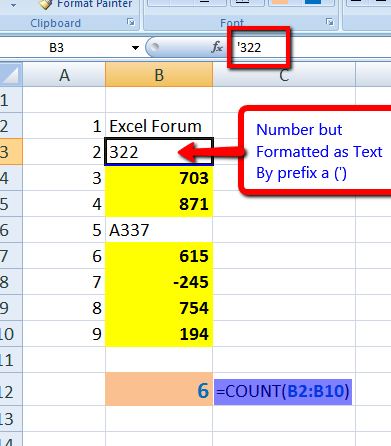
Trong cùng một chức năng, bạn cũng thêm nhiều Đối số.
Ví dụ:
= COUNT (B2: B10,10, “10”)
Trong công thức trên, hai đối số khác đã được thêm vào, 10 & “10”.
Tuy nhiên, excel sẽ coi cả hai đối số là Số và đếm chúng.
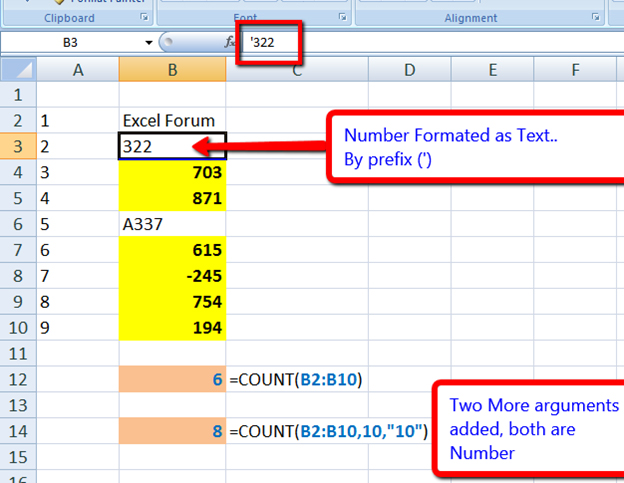
Hàm COUNTA trong Excel 2010 Hàm Counta trong excel khác với hàm đếm. Nó đếm tất cả các ô, nhưng không đếm ô trống. COUNTA thường không xuất hiện trong exel như mặc định trong menu AutoSum. Nhấp vào nút Chức năng khác và chạy tìm kiếm COUNTA. Cách dễ nhất là tạo cú pháp trực tiếp dưới dạng: = COUNTA (dải ô) trong trường fx.
Trong ví dụ dưới đây, nó sẽ chỉ đếm ô được lấp đầy, ngay cả khi ô được lấp đầy bởi một phím cách.
Trong ví dụ thứ hai, ba đối số khác đã được thêm vào, nhưng Excel sẽ coi tất cả các đối số được chèn là Có thể đếm được.
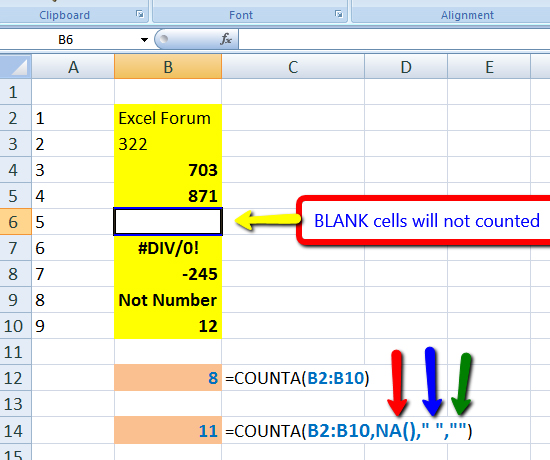
Hàm COUNTBLANK trong Excel 2010 Như tên cho thấy, nó đếm các ô trống. Trong một bảng dữ liệu lớn, điều này đặc biệt hữu ích để định vị các ô chứa công thức, cùng với các ô trống.
Nếu ô chứa Công thức và công thức trả về là BLANK, COUNTBLANK sẽ được tính là ô trống.
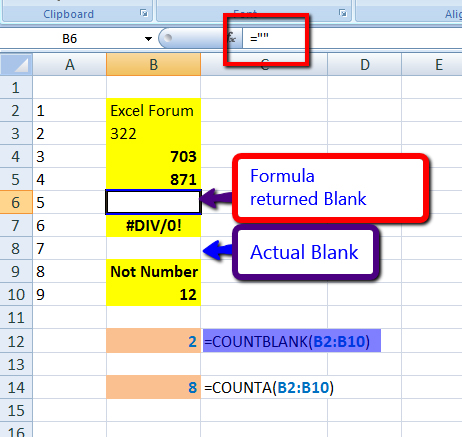
Tuy nhiên, hàm COUNTA sẽ giả sử Công thức Trả về Ô trống là một ô Không Ô trống và sẽ Đếm nó.
Hàm COUNTIF và COUNTIFS trong Excel 2010 Việc đếm các ô phù hợp với tiêu chí nhất định được thực hiện bằng cách sử dụng các hàm COUNTIF và COUNTIFS. Đầu tiên là cho một phạm vi (ví dụ = COUNTIF (B2: B7,200)), trong đó các ô B2 đến B7 sẽ được tìm kiếm giá trị bằng 200. Đối với phạm vi thứ hai, nhiều phạm vi có thể được chỉ định.
(Ví dụ, = COUNTIFS (B2: B7,200, E2: E7,300)). Ở đây B2 sẽ được tìm kiếm ‘200’, trong khi từ D1 đến D6 sẽ được tìm kiếm ‘300’. Chỉ những ô phù hợp với các tiêu chí này mới được tính. Đây còn được gọi là đếm có điều kiện.
Bạn cũng có thể sử dụng điều này để đếm các ô có chứa các giá trị “<” hoặc “⇐” (nhỏ hơn hoặc bằng) hoặc “>” hoặc “> =” (lớn hơn hoặc bằng).
Ví dụ:
= COUNTIFS (A1: A6, ”> 200”)
Hoặc
= COUNTIFS (D1: D6, ”⇐ 300”)
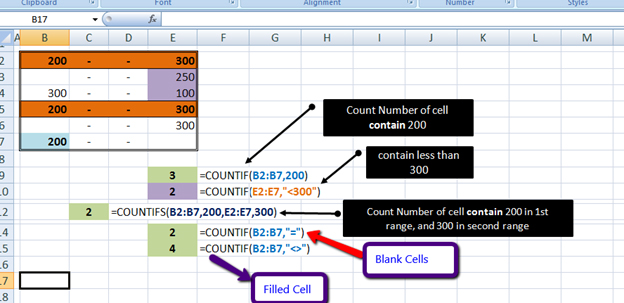
Hai hàm này cũng có thể được áp dụng cho dữ liệu văn bản. Ví dụ = COUNTIF (B1: B30, “Biology”) sẽ đếm các ô có chứa từ “Biology”. Dấu ‘’ giúp đếm dạng viết hoa và viết thường của từ. Cú pháp chung sẽ là = COUNTIF (phạm vi, tiêu chí) *.
Nếu bạn cần đếm Số ô trống trong một phạm vi, bạn có thể sử dụng,
= COUNTIF (B2: B7, “=”)
Nếu bạn cần đếm Số ô đã lấp đầy trong một phạm vi, bạn có thể sử dụng,